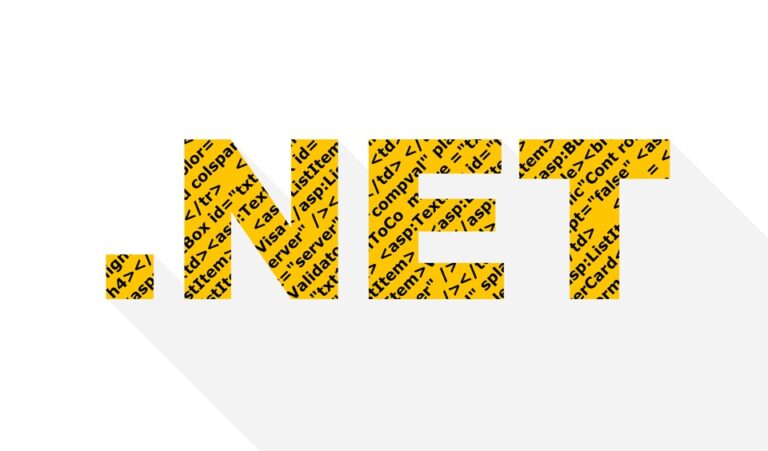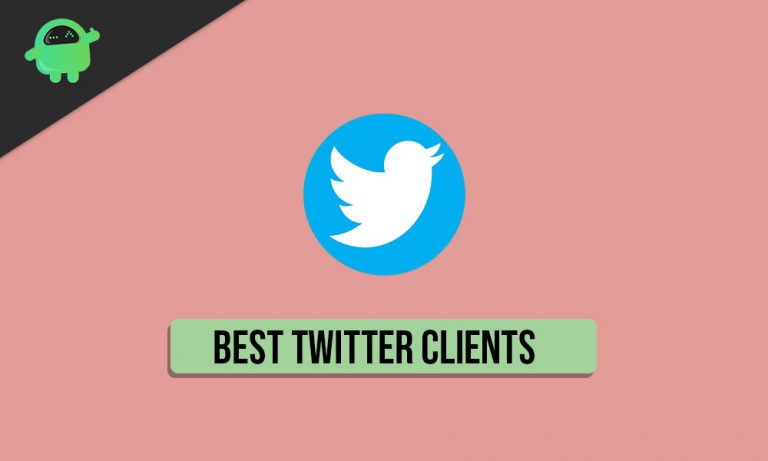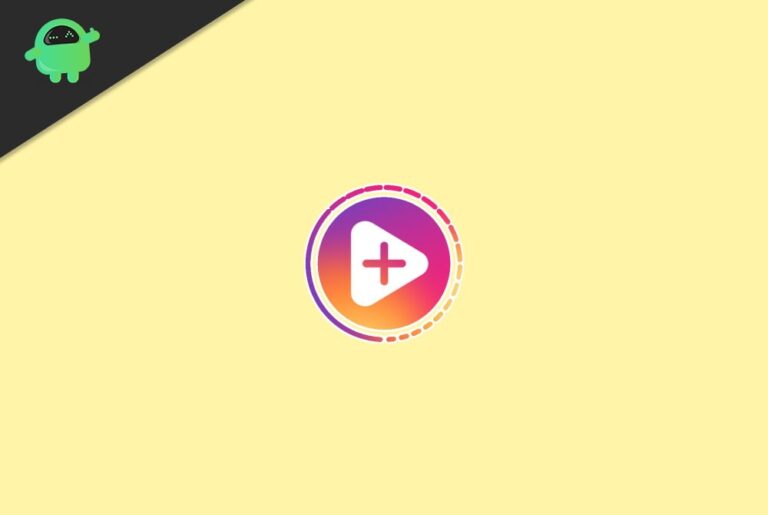Как удалить все лайки в Твиттере?
Иногда мы не хотим, чтобы люди знали о наших старых привычках в социальных сетях или о вещах, которые нам нравились раньше. Это может быть потому, что вы не хотите никаких ассоциаций с такими вещами, как человек, твиты, тема или идея. И особенно в этом возрасте, когда люди могут легко вернуться, посмотреть, что вам понравилось, и судить о вас на этом основании. Twitter – это одна из социальных сетей, где даже знаменитости десятилетие назад становились жертвами твитов или лайков. Это может быть предметом споров и вызвать грандиозные скандалы.
Если вы ищете способ обезопасить себя от своих старых любимых (понравившихся) твитов, вам следует ознакомиться с этим руководством. Я предполагаю, что вы не хотите удалять свой дескриптор Twitter. Если вы хотите начать с чистого листа с точки зрения лайков в Твиттере, продолжайте читать, чтобы узнать больше.
[lwptoc min=”3″ numeration=”decimalnested”]
Как удалить все лайки в Твиттере
Что ж, это можно сделать несколькими способами. Ниже вы можете найти способы с легкостью удалить все ваши лайки в Твиттере. Продолжайте читать, чтобы узнать о них.
# 1 Старик одним методом
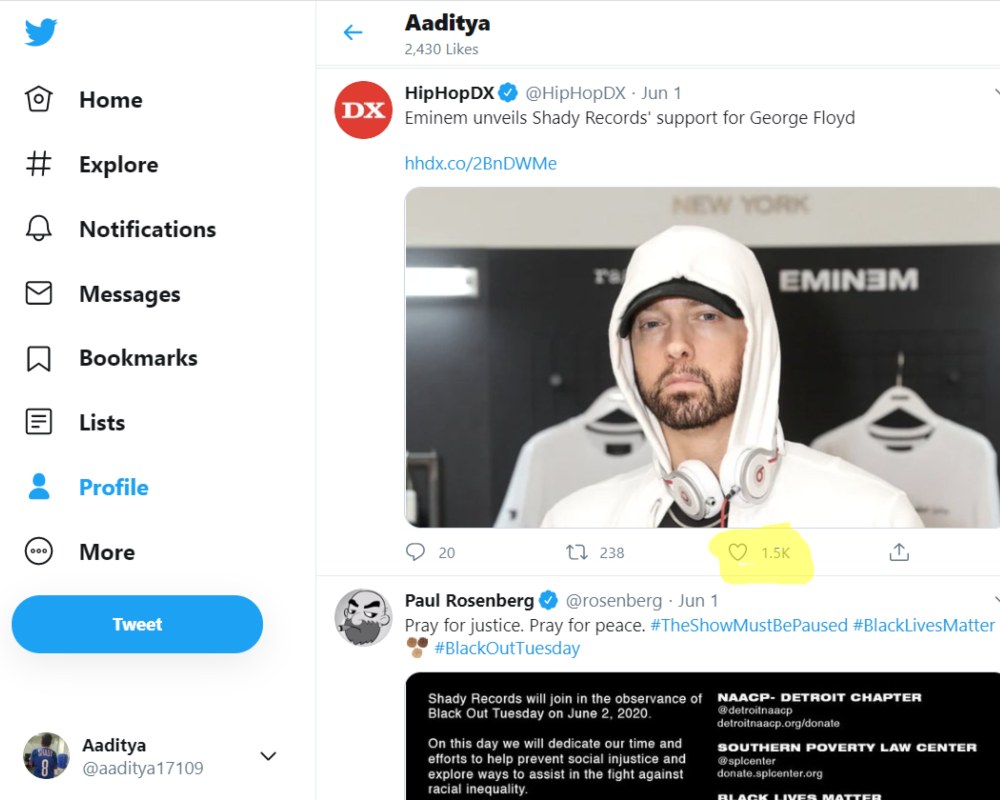
Что ж, этот способ может быть известен почти всем, но он важен для этого списка. Старомодный способ удаления отметок «Нравится» в Твиттере один за другим с помощью приложения Твиттера. Процесс может показаться довольно простым, но это довольно утомительно и требует много времени. Тем не менее, таким образом вы можете сохранить понравившиеся вам лайки.
Если вы по-прежнему хотите использовать этот метод, перейдите в раздел «Нравится» в своем дескрипторе Twitter. Просмотрите понравившиеся твиты и нажимайте Отменить лайк по одному. Однако вы должны помнить, что мы можем видеть только 3200 последних понравившихся твитов в разделе «Нравится».
# 2 Удаление лайков через браузер
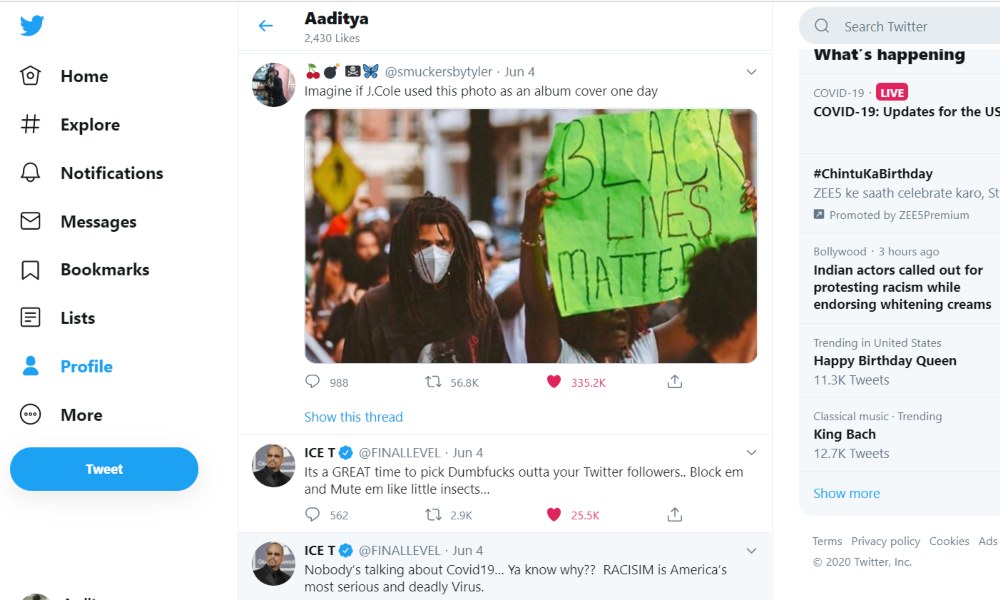
Этот метод идеален, если вы хотите удалить лайки сразу. Этого можно добиться с помощью консоли Twitter веб-браузера. Вы должны помнить, что этот метод работает только в Google Chrome.
Для этого запустите Google Chrome и войдите в свою учетную запись Twitter. Теперь перейдите в раздел «Нравится» и нажмите F12. Это откроет консоль отладки Chrome. Щелкните Консоль; это перенесет вас на вкладку. Скопируйте скрипт «$ (‘. ProfileTweet-actionButtonUndo.ProfileTweet-action –favorite’). Click ();» Не копируйте цитаты. Вставьте скрипт рядом с синей стрелкой во вкладку «Консоль». Нажмите Enter, чтобы запустить сценарий, и проверьте результаты.
Этот метод снова удалит только 3200 твитов за раз. Если понравившихся твитов больше, чем его, то повторите процедуру.
# 3 Используйте Twitter Archive Eraser
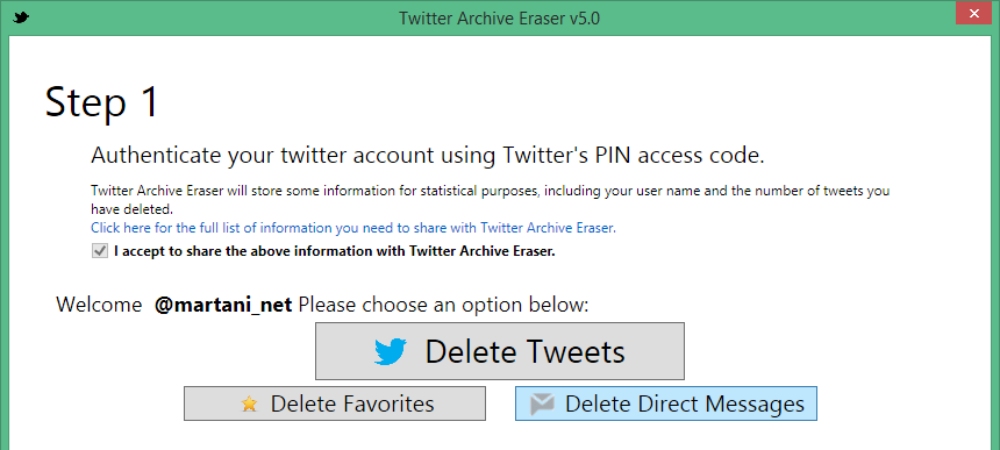
Всегда помните, что в этом мире всегда есть приложение для решения ваших проблем. Это решение по удалению лайков в Твиттере также связано со сторонним сервисом, который помогает удалять лайки в Твиттере и управлять ими. Для этой функции доступно несколько приложений, но Twitter Archive Eraser – один из бесплатных вариантов. Следуйте приведенным ниже инструкциям для простого использования.
- Установите и запустите приложение Twitter Archive Eraser.
- Теперь вы увидите два флажка. Отметьте первую и оставьте вторую.
- Нажмите на войти в систему кнопку и введите учетные данные.
- Выбрать Авторизовать приложение, вы получите пин-код. Теперь вставьте код в свое приложение.
- Появится экран выбора. Нажмите на Удалить избранное.
- Он продемонстрирует количество понравившихся твитов и ограничение запроса.
- Нажмите на Начало собирать лайки в Твиттере. После этого нажмите на следующий.
- По умолчанию будут выбраны все собранные лайки. Есть несколько вариантов фильтрации.
- Нажмите на Удалить выбранные твиты. Ударить ОК чтобы подтвердить.
- Наконец, вы получите уведомление об успешном выполнении.
Заворачивать
Все вышеперечисленные варианты должны работать безотказно. Однако в случае стороннего приложения будут некоторые ограничения. Если вы хотите их преодолеть, то вам придется заплатить. Кроме этого, у вас не возникнет проблем с избавлением от лайков в Твиттере. Не забудьте в следующий раз с осторожностью любить твиты.